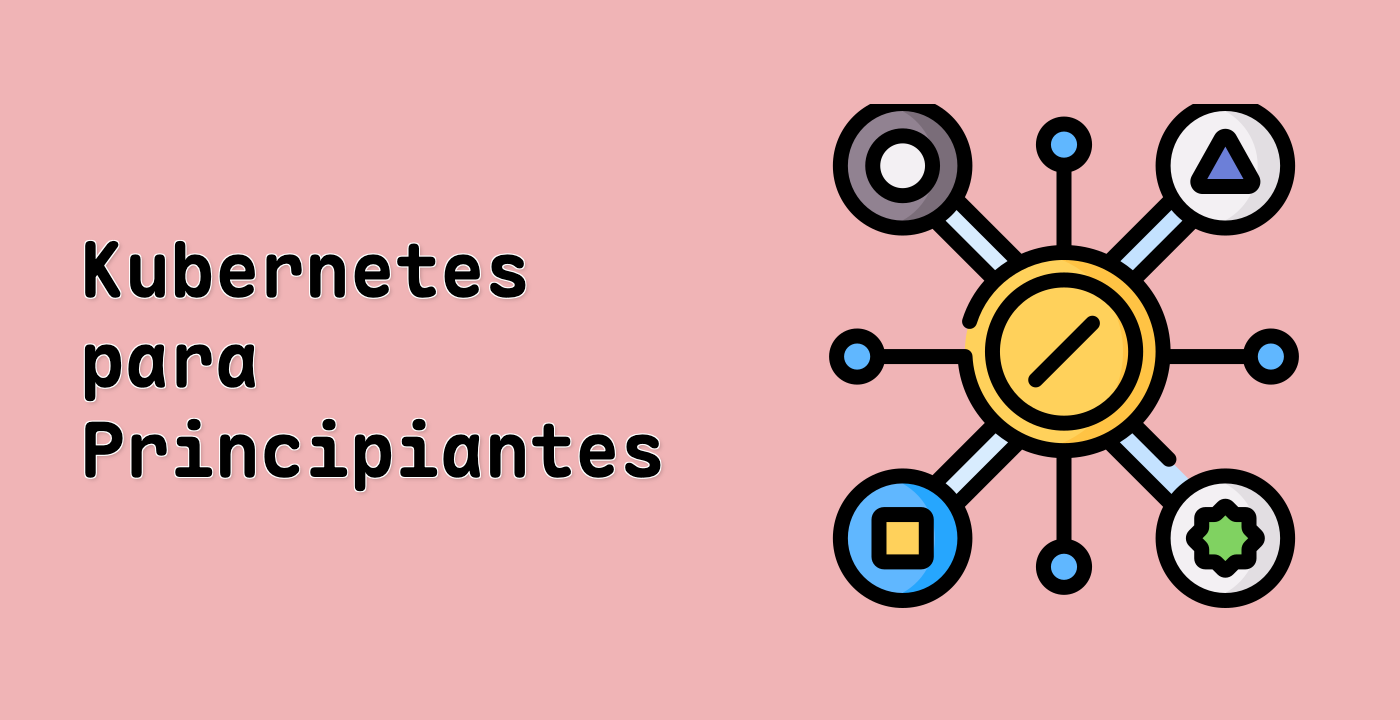Introducción
El comando kubectl create es una herramienta esencial para crear recursos de Kubernetes. Utiliza archivos YAML o JSON para definir recursos como namespaces, despliegues (deployments), servicios, secretos y ConfigMaps. En este laboratorio, aprenderás cómo crear estos recursos paso a paso y comprender su función en Kubernetes.
Al final de este laboratorio, podrás:
- Iniciar y verificar un clúster de Minikube.
- Crear y verificar varios recursos de Kubernetes utilizando
kubectl create.